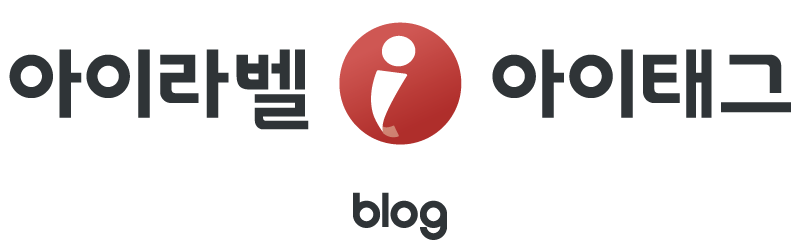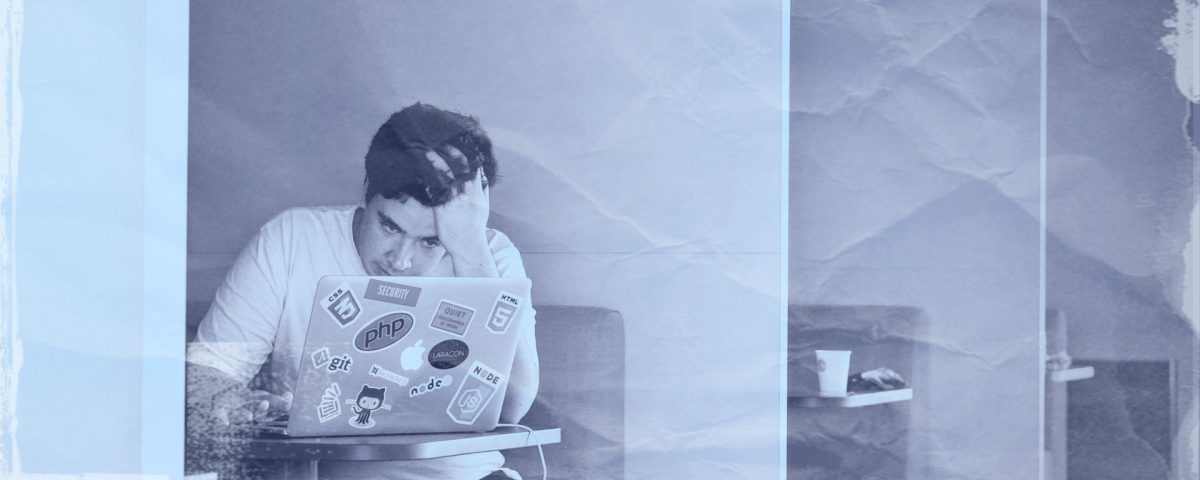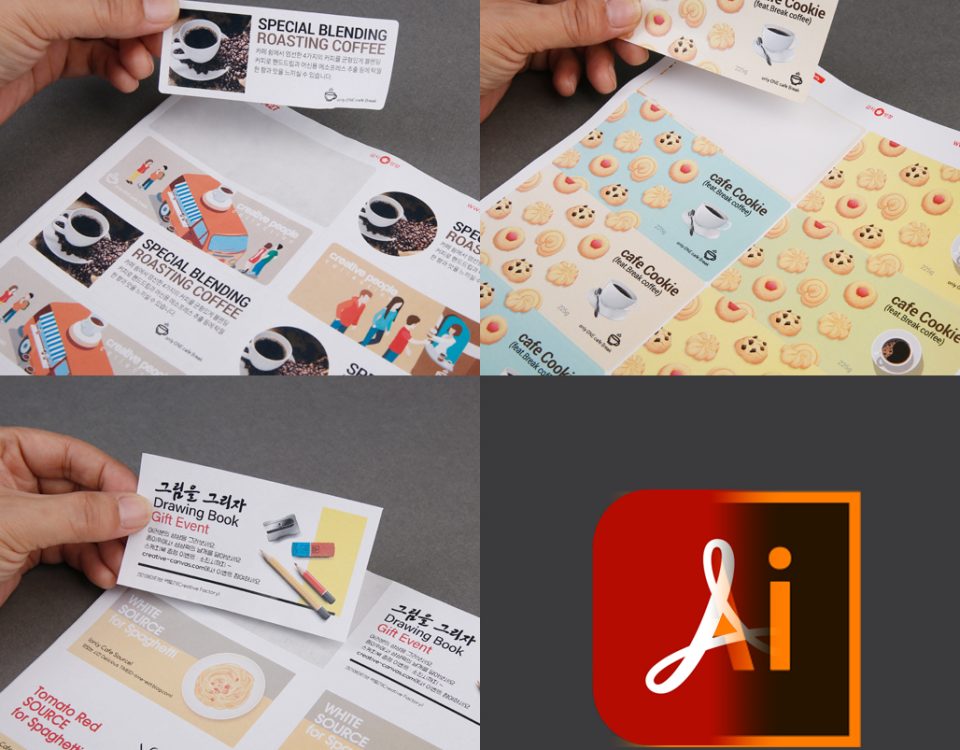비싼 라벨지 ㅜㅡㅜ.. 당황하셨죠?
출력된 결과물이 라벨지의 칸을 벗어나 인쇄가 되었을 때의 진단 및 조치 사항을 알려드리겠습니다.
꿀팁!!
아래 설명드리는 내용을 순차적으로 확인해 보셔용!
1단계 : 라벨지 규격코드 확인
– 라벨지는 같은 칸 수라도 제조사에 따라 정확이 규격이 일치하지 않으며
또한 같은 제조사라도 라벨 개별 크기, 여백, 간격 등이 다른 여러 제품이 있을 수 있으므로
칸 수가 아닌 정확한 규격코드를 선택해서 디자인 해야 합니다.
(예: 428 규격에 디자인을 하고 228 규격의 제품에 출력하면 맞지 않습니다.)
– 따라서 라벨지 상단에 적혀있는 규격코드와 프로그램에서 선택한 규격코드가 일치하는지 꼭 확인하여 주세요.
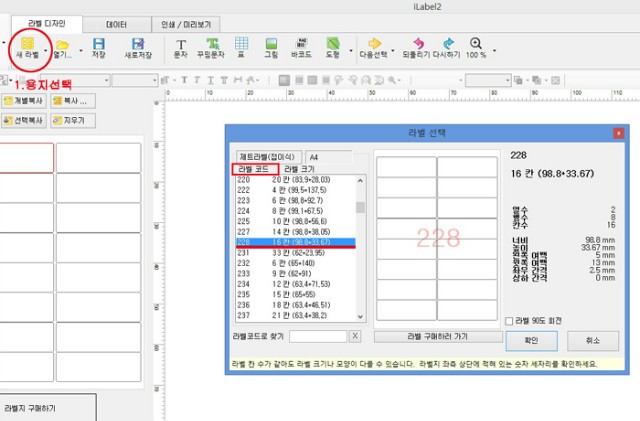
2단계 : 일반 A4 복사용지에 출력해서 비교해 보아요.
– 용지의 두께나 무게등에 민감한 프린터들은 라벨지의 급지될 때의 타이밍이 약간 늦을 수 있습니다.
– 먼저 일반 A4 복사용지로 내용물 한장을 출력해 봅시다.
결과물이 라벨지에 출력된 위치와 다르다면 프린터 설정에서 용지종류를 변경하여 급지 타이밍 문제를 해결할 수 있습니다.
(프린터 기종에 따라 용지 설정 방법은 차이가 있을 수 있습니다.)
– 권장하는 용지종류 설정 값은 ‘라벨지’, ’라벨용지’, ‘두꺼운종이’, ‘중량지’ 등이며
표면이 매끄러운 아트지나, PET 계열의 제품은 광택지나 코팅지로 변경해 보시기 바랍니다.
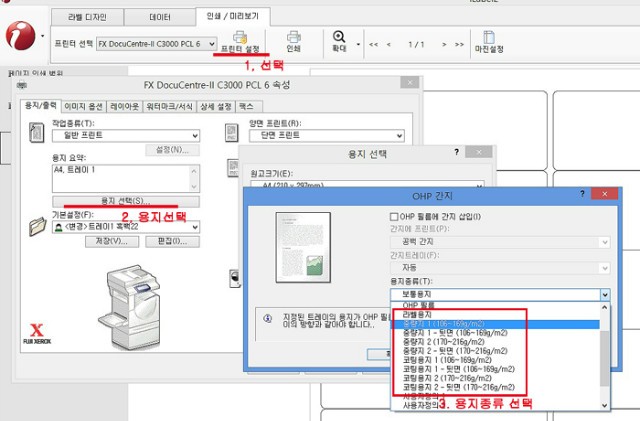
3단계 : 프로그램 내의 마진설정 이용
– 규격코드도 맞고 급지문제도 아니라고 판단된다면 프로그램내에서 출력 위치를 보정할 수 있습니다.
– 인쇄/미리보기 탭의 ‘마진 설정’기능은 출력 위치를 전체적으로 이동시키거나 내려 갈 수록 편차가 생기는 것을 보정해 줍니다.
1) 가로선 이동 : 출력 위치를 전체적으로 위아래로 움직일 경우
(위로에 체크하고 2라고 입력하면 전체적으로 위쪽으로 2mm 올라가서 출력 됨)
2) 세로선 이동 : 출력 위치를 전체적으로 좌우로 움직일 경우
(오른쪽으로에 체크하고 2.3 이라고 입력하면 전체적으로 오른쪽으로 2.3mm 이동해서 출력됨)
3) 아래선 이동 : 첫번째 행의 라벨들은 맞지만 아래쪽 라벨로 갈 수록 점점 아래로 내려가거나 점점 위로 올라와서 출력될 경우
(맨 아래쪽 라벨 기준으로 이동 시키고자 하는 방향과 수치를 입력하면 중간 라벨들은 자동으로 보정됨)
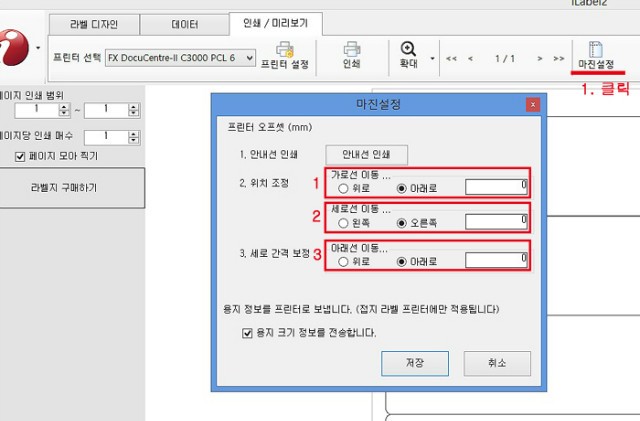
위에 설명 드렸듯이 여러가지 원인으로 출력 결과물이 라벨지를 벗어날 수 있습니다.
라벨지 칸수가 많은 규격일수록 1~2mm 오차에도 내용물이 라벨지 밖으로 벗어 날 수 있으니,
라벨지 출력시 꼭 먼저 한 두장씩 소량 테스트 출력을 해보시기를 권장해 드립니다.
이제는 두려움 없이 자신있게! 원하시는 결과물을 얻으세욥!
감사합니다.